Về mặt kỹ thuật, con chuột của bạn vẫn còn đó. Nhưng kể từ khi biết những phím tắt này, nó sẽ hầu như chỉ nằm đó, chờ bạn cần đến nó lần nữa.
Mục lục bài viết
9. Gắn cửa sổ vào đúng vị trí
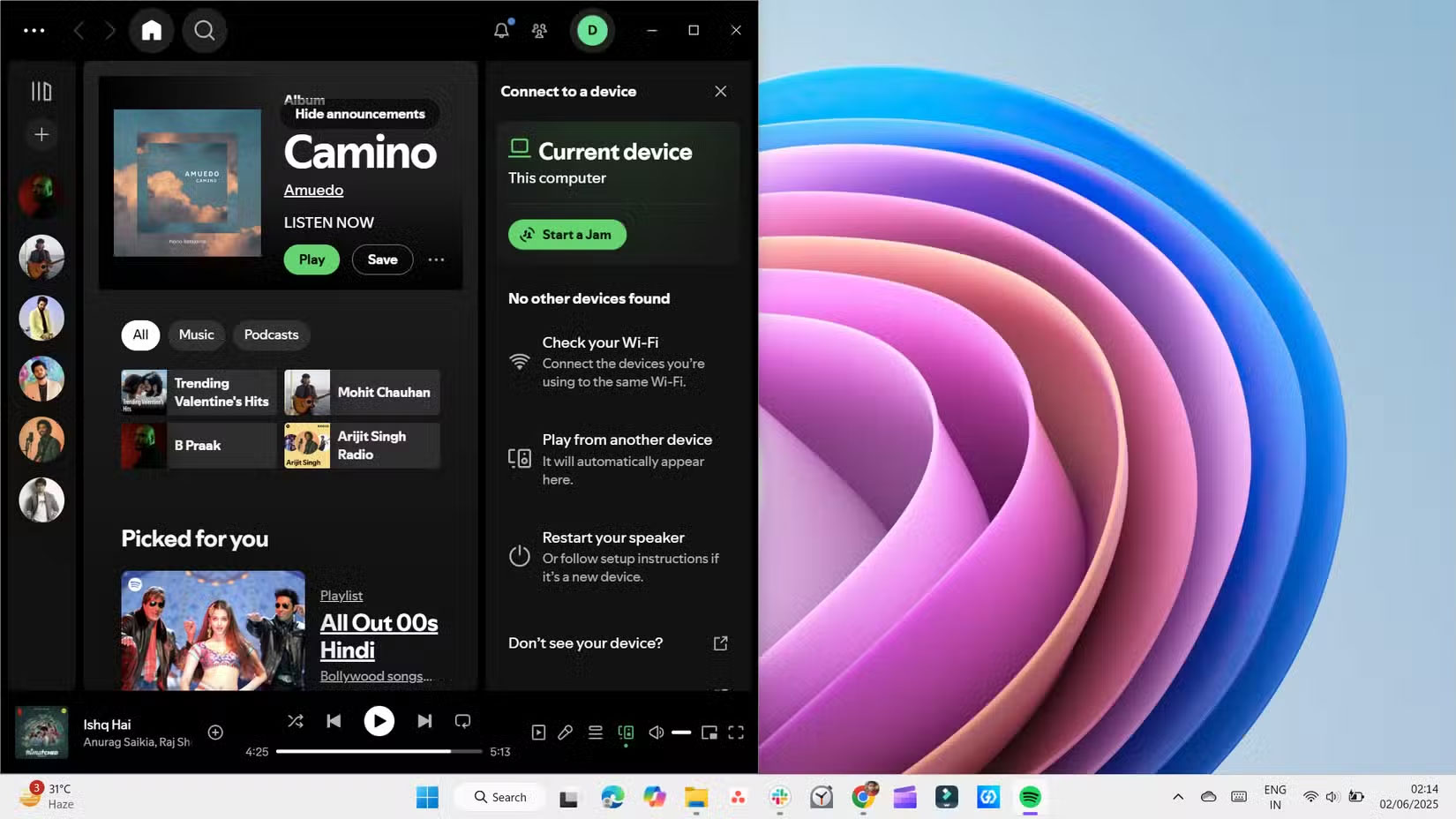
Shortcut này sẽ giúp bạn tiết kiệm vô số giờ thay đổi kích thước cửa sổ. Không còn phải kéo màn hình xung quanh hoặc lo lắng về việc căn chỉnh chúng. Chỉ cần nhấn nhanh một vài phím và bố cục sẽ trở nên hoàn hảo. Để sử dụng shortcut tiện dụng này, bạn chỉ cần sử dụng phím Windows cộng với một trong các mũi tên định hướng trên bàn phím. Win + Mũi tên trái sẽ gắn bất kỳ cửa sổ nào đã chọn vào nửa bên trái của màn hình. Nhấn Win + Mũi tên phải sẽ gắn cửa sổ vào bên phải màn hình. Bạn cũng có thể chuyển đổi qua lại giữa các nửa khác nhau bằng cách nhấn lại một trong hai tổ hợp này.
Nhấn Win + Mũi tên lên sẽ phóng to cửa sổ hiện tại. Nếu cửa sổ đã được gắn vào một trong các cạnh của màn hình, nó sẽ di chuyển cửa sổ đó đến nửa trên của màn hình. Ngoài ra, bạn có thể sử dụng tổ hợp này để khôi phục bất kỳ cửa sổ nào đã thu nhỏ. Ngoài ra, nhấn Win + Mũi tên xuống sẽ khôi phục cửa sổ đã phóng to về kích thước trước đó. Nhấn lần thứ hai (hoặc trên bất kỳ cửa sổ nào chưa phóng to) sẽ thu nhỏ toàn bộ cửa sổ.
Kết hợp lại, các phím tắt này giúp bạn kiểm soát chính xác bố cục và giúp quản lý cửa sổ nhanh chóng và gọn gàng hơn.
8. Di chuyển cửa sổ giữa các màn hình
Nếu làm việc trên hai hoặc nhiều màn hình là một phần trong thiết lập của bạn, bạn sẽ thích phím tắt này. Với shortcut nhanh, bạn có thể di chuyển cửa sổ sang màn hình tiếp theo mà không cần thay đổi kích thước hoặc định vị lại bất kỳ thứ gì theo cách thủ công.
- Win + Shift + Mũi tên trái: Di chuyển ngay cửa sổ đang hoạt động sang màn hình bên trái, giữ nguyên kích thước và bố cục của cửa sổ.
- Win + Shift + Mũi tên phải: Gửi cửa sổ đến màn hình bên phải, với mọi thứ còn nguyên vẹn.
Khi bạn bắt đầu sử dụng, việc di chuyển cửa sổ giữa các màn hình sẽ trở nên tự nhiên và ít rắc rối hơn nhiều.
7. Thu nhỏ mọi thứ ngay lập tức
Khi màn hình lộn xộn với nhiều cửa sổ đang mở và bạn chỉ muốn xem desktop, hãy nhấn Win + D. Nó sẽ ẩn mọi thứ và đưa bạn thẳng đến desktop. Nhấn lại lần nữa và màn hình sẽ hiển thị chính xác như trước.
Ngoài ra, Win + M cũng thu nhỏ tất cả các cửa sổ, nhưng không chuyển đổi chúng trở lại. Để khôi phục những gì đã thu nhỏ, bạn sẽ cần nhấn Win + Shift + M hoặc khôi phục từng cửa sổ riêng lẻ.
Sử dụng các shortcut này để nhanh chóng ẩn thông tin nhạy cảm khi ai đó liếc nhìn màn hình của bạn. Chúng rất tuyệt để xóa màn hình trong vòng một giây mà không làm gián đoạn quy trình làm việc của bạn.
6. Xem nhanh desktop mà không cần thu nhỏ
Nhưng nếu bạn chỉ muốn xem nhanh desktop mà không cần thu nhỏ mọi thứ thì sao? Hãy thử Win + ,. Miễn là bạn giữ phím này, các cửa sổ sẽ trở nên trong suốt, cho bạn một cái nhìn tạm thời về desktop. Thả ra và mọi thứ sẽ trở lại vị trí cũ.
Shortcut này đã trở thành một phần không thể thiếu trong quy trình làm việc hàng ngày của bạn. Thật tuyệt vời khi kiểm tra nhanh, như xác nhận file tải xuống, tìm ảnh chụp màn hình hoặc liếc qua widget để xem có gì ở đó không. Đôi khi, tất cả những gì bạn cần là nhìn lâu một giây và điều này thực hiện chính xác điều đó.
5. Tạo hoặc chuyển đổi giữa các desktop ảo
Một số người không thực sự sử dụng desktop ảo cho đến khi bắt đầu làm việc tại nhà và cần một cách để tách biệt công việc và nhiệm vụ cá nhân. Bây giờ, họ liên tục dựa vào chúng. Một desktop dành riêng cho việc viết, một desktop khác dành cho nghiên cứu và một desktop thứ ba dành cho email và Slack. Giống như có nhiều màn hình, dù thực sự bạn chỉ sử dụng một màn hình duy nhất. Mọi thứ có vẻ ngăn nắp hơn và bạn không phải nhìn chằm chằm vào một mớ cửa sổ chồng chéo nhau cả ngày.
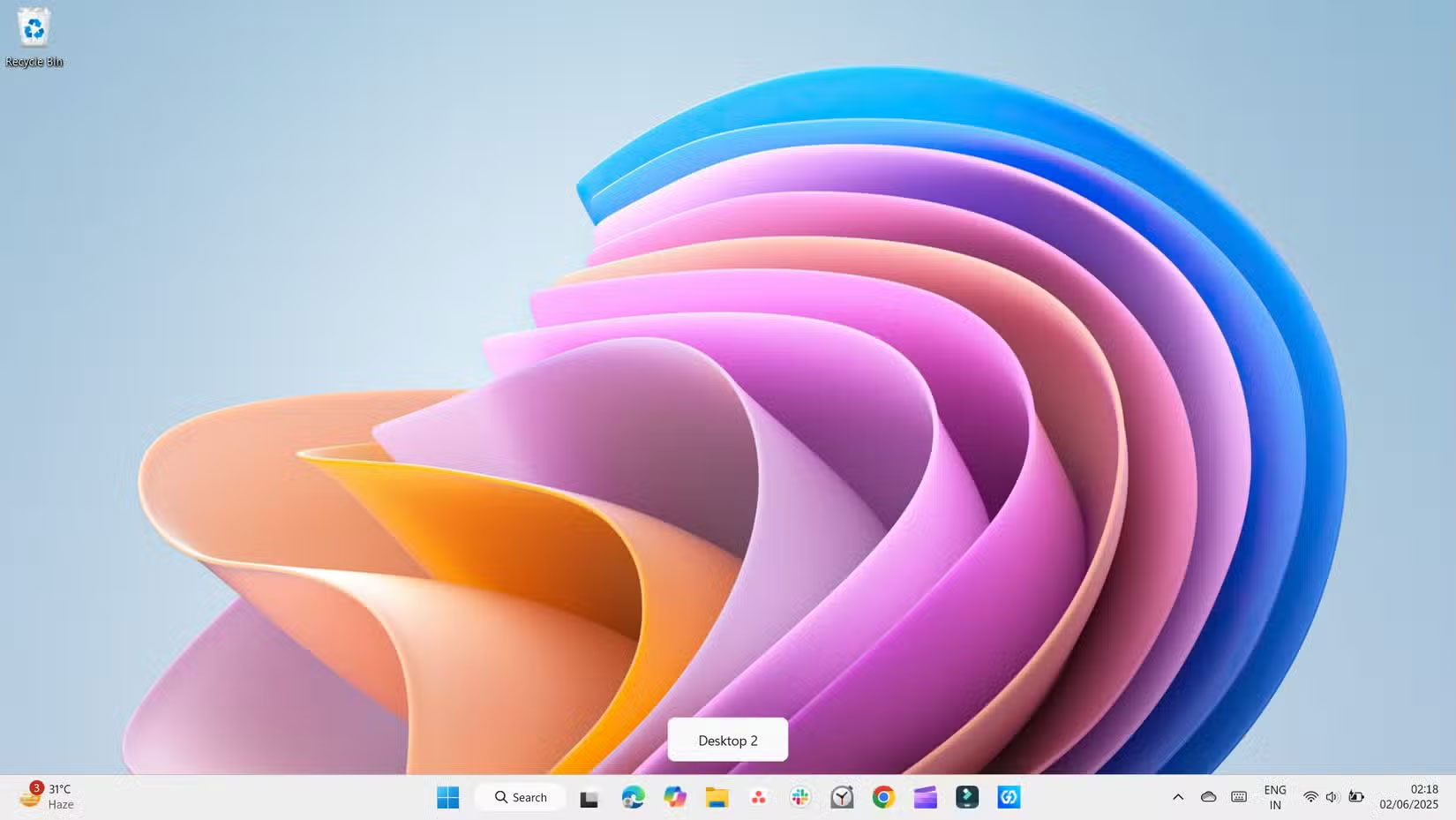
Để tạo desktop ảo mới, hãy nhấn Win + Ctrl + D. Bạn có thể tiếp tục thêm nhiều desktop theo cách tương tự. Khi đã mở một vài desktop, việc chuyển đổi giữa chúng cũng dễ dàng như vậy. Sử dụng Ctrl + Win + Mũi tên trái để di chuyển đến desktop bên trái hoặc Ctrl + Win + Mũi tên phải để chuyển đến desktop bên phải. Cảm giác thực sự giống như lật từng trang trong một cuốn sổ tay, mỗi trang có không gian và tiêu điểm riêng.
Khi bạn hoàn thành công việc với một desktop ảo, hãy nhấn Win + Ctrl + F4 để đóng nó. Bạn sẽ không mất bất kỳ ứng dụng nào đang mở; chúng sẽ chỉ chuyển sang desktop trước đó. Bạn cũng có thể mở Task View từ thanh tác vụ để quản lý hoặc đóng desktop theo cách thủ công nếu bạn thích nhấp vào shortcut.
4. Mở Task View
Nếu desktop ảo nghe có vẻ quá tải, hãy bắt đầu với Task View. Nhấn Win + Tab để xem tổng quan trực tiếp về tất cả các cửa sổ đang mở và desktop ảo của bạn. Từ đó, bạn có thể kéo các cửa sổ giữa những desktop hoặc nhanh chóng tạo các desktop mới.
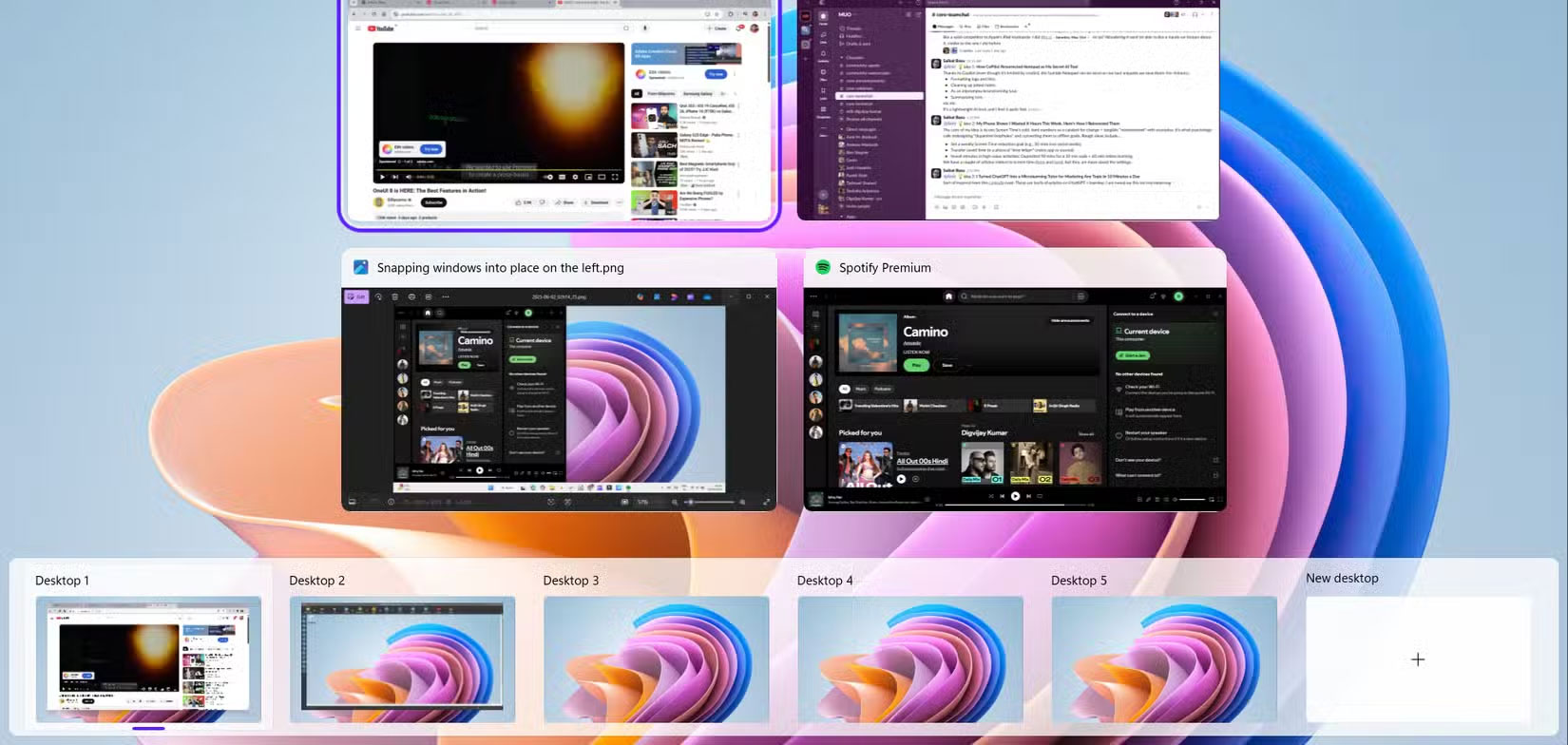
Mọi người thường sử dụng shortcut này khi desktop của mình quá lộn xộn và không thể nhớ bất kỳ thứ gì ở đâu. Và nếu có touchpad, bạn có thể vuốt 4 ngón tay sang trái hoặc phải để chuyển đổi giữa các desktop.
3. Chụp một phần màn hình
Chụp toàn bộ màn hình khá dễ dàng bằng phím Print Screen, nhưng nếu bạn chỉ muốn chụp một phần màn hình nhất định thì sao? Windows cũng có một công cụ tích hợp cho mục đích đó. Bạn có thể nhấn Win + Shift + S để sử dụng Snipping Tool để chụp một phần cụ thể trên màn hình.
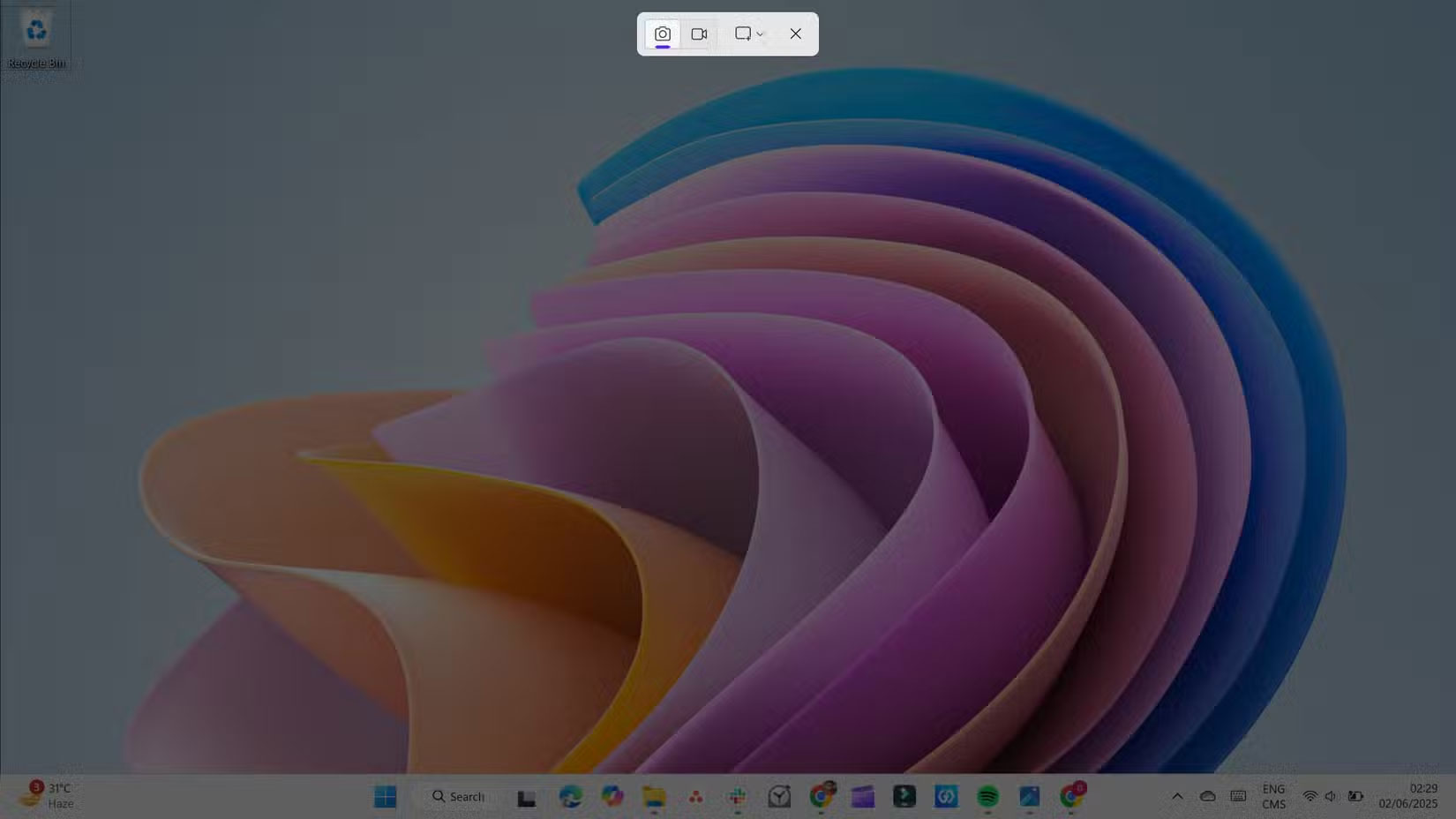
Bây giờ, bạn có thể sử dụng nó cho mọi thứ - từ lưu biên lai đến chụp lỗi trang web. Và vì hình ảnh được chuyển thẳng vào clipboard nên bạn có thể dán vào Slack, email hoặc thậm chí là Photoshop mà không cần lưu trước.
2. Chuyển đổi giữa các ứng dụng
Alt + Tab không hẳn là bí mật, nhưng cách bạn sử dụng nó hiện tại có khiến bạn cảm thấy như mình đã khai thác hết tiềm năng của nó không? Chắc chắn rồi, một lần chạm nhanh sẽ đưa bạn đến ứng dụng gần nhất mình đã sử dụng. Nhưng nếu giữ nó, bạn có thể chuyển giữa mọi cửa sổ đang mở. Nó mượt mà hơn so với việc sử dụng chuột và nhanh hơn nhiều khi tay bạn đã quen với nó.
Nếu bạn muốn nhanh hơn nữa, hãy thử Alt + Esc. Shortcut này sẽ di chuyển tuần hoàn qua tất cả các ứng dụng đang mở theo thứ tự bạn mở chúng lần cuối, do đó bạn không cần phải giữ phím Alt trong khi nhấn Tab nhiều lần.
1. Mở lịch sử clipboard
Khi sử dụng Ctrl + C và Ctrl + V, Windows chỉ nhớ nội dung cuối cùng bạn đã sao chép. Vì vậy, nếu bạn sao chép một liên kết rồi đến một câu, liên kết sẽ được thay thế bằng câu đó và mục đầu tiên sẽ bị mất trừ khi bạn đã dán nó ở nơi khác. Đó là cách thao tác sao chép và dán hoạt động, có thể gây khó chịu khi xử lý nhiều đoạn văn bản.
Để giải quyết hạn chế đó, Windows bao gồm một tính năng lịch sử clipboard tích hợp sẵn. Nhấn Win + V để xem danh sách mọi thứ bạn đã sao chép gần đây, như văn bản hoặc liên kết.
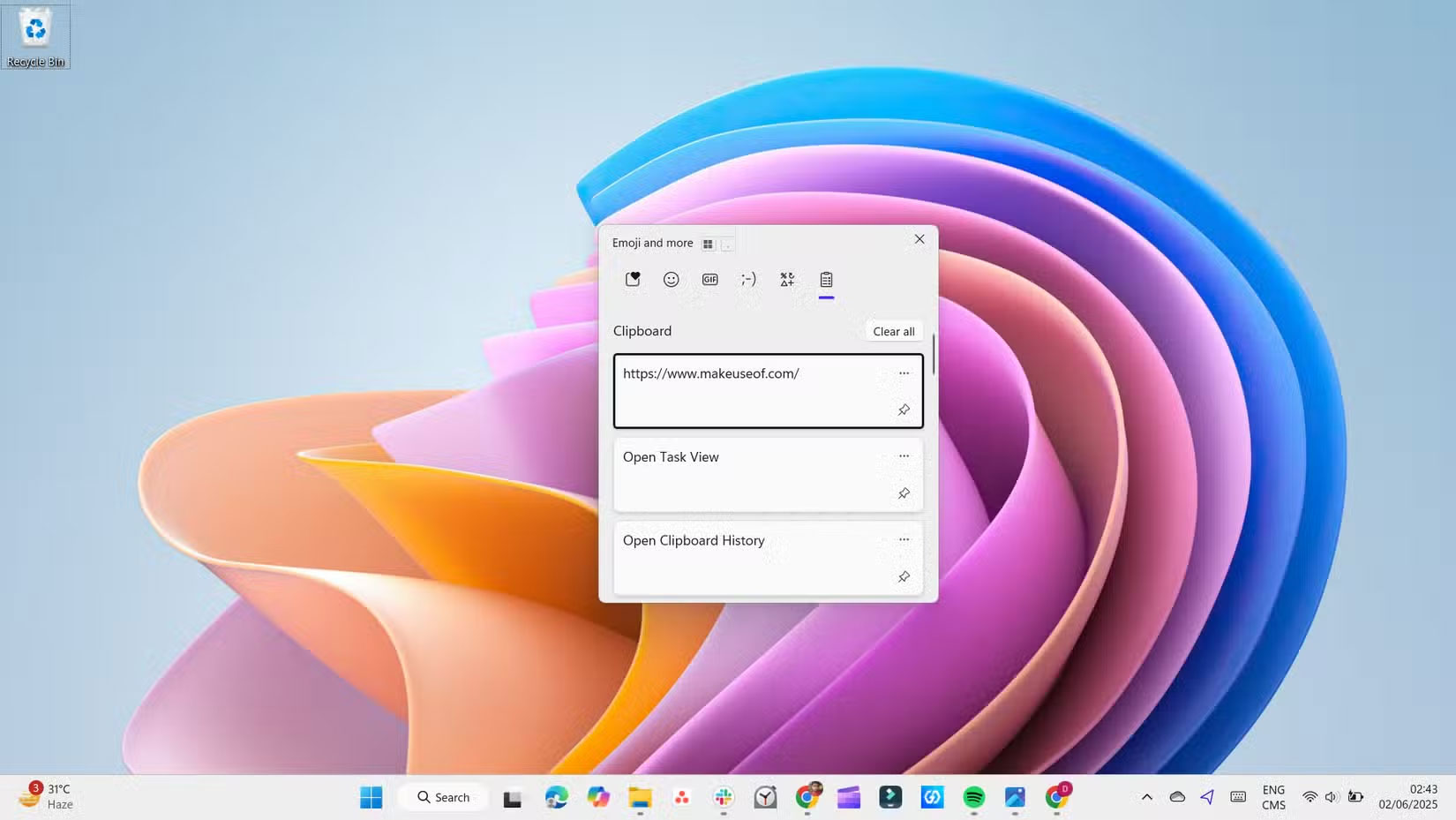
Sau đó, bạn chỉ cần cuộn qua, chọn những gì bạn cần và dán vào bất kỳ đâu. Bạn cũng có thể ghim các mục quan trọng để chúng ở trên cùng, ngay cả sau khi sao chép những mục mới. Nếu Win + V không hoạt động, tính năng này có thể đã tắt. Để bật tính năng này, hãy vào Settings > System > Clipboard và bật Clipboard history. Sau khi bật, nó sẽ chạy ở chế độ nền và sẵn sàng khi bạn cần.
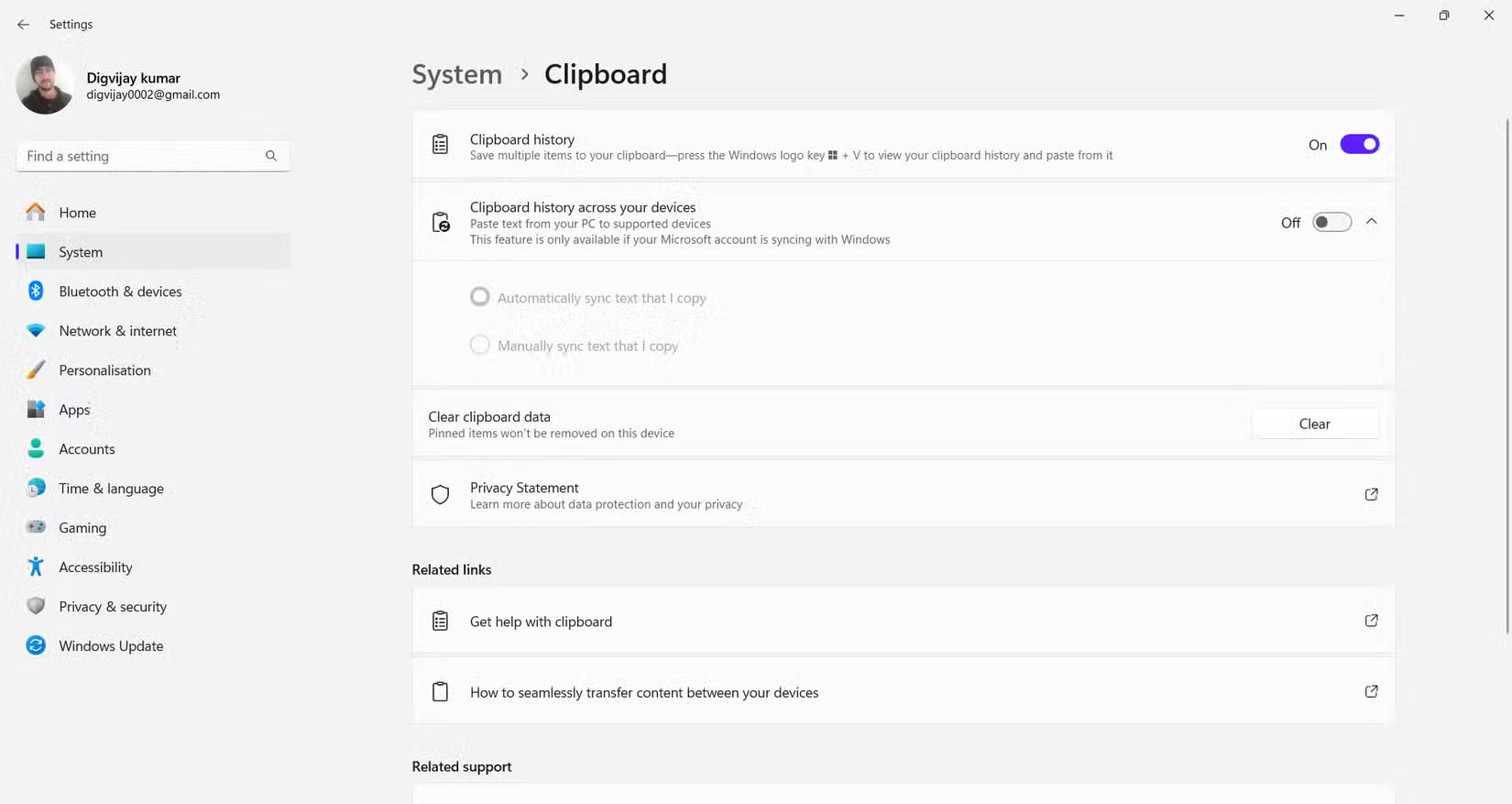
Đây chỉ là một số Windows hotkey mà bạn có thể sử dụng để tăng tốc điều hướng, sắp xếp Windows và giữ cho desktop gọn gàng mà không cần chạm vào chuột. Tất nhiên, còn rất nhiều shortcut ẩn khác, vì vậy đừng ngại thử nghiệm và xem tùy chọn nào phù hợp nhất với bạn.
 Công nghệ
Công nghệ  AI
AI  Windows
Windows  iPhone
iPhone  Android
Android  Học IT
Học IT  Download
Download  Tiện ích
Tiện ích  Khoa học
Khoa học  Game
Game  Làng CN
Làng CN  Ứng dụng
Ứng dụng 








 Windows 11
Windows 11  Windows 10
Windows 10  Windows 7
Windows 7  Windows 8
Windows 8  Cấu hình Router/Switch
Cấu hình Router/Switch 









 Linux
Linux  Đồng hồ thông minh
Đồng hồ thông minh  macOS
macOS  Chụp ảnh - Quay phim
Chụp ảnh - Quay phim  Thủ thuật SEO
Thủ thuật SEO  Phần cứng
Phần cứng  Kiến thức cơ bản
Kiến thức cơ bản  Lập trình
Lập trình  Dịch vụ công trực tuyến
Dịch vụ công trực tuyến  Dịch vụ nhà mạng
Dịch vụ nhà mạng  Quiz công nghệ
Quiz công nghệ  Microsoft Word 2016
Microsoft Word 2016  Microsoft Word 2013
Microsoft Word 2013  Microsoft Word 2007
Microsoft Word 2007  Microsoft Excel 2019
Microsoft Excel 2019  Microsoft Excel 2016
Microsoft Excel 2016  Microsoft PowerPoint 2019
Microsoft PowerPoint 2019  Google Sheets
Google Sheets  Học Photoshop
Học Photoshop  Lập trình Scratch
Lập trình Scratch  Bootstrap
Bootstrap  Năng suất
Năng suất  Game - Trò chơi
Game - Trò chơi  Hệ thống
Hệ thống  Thiết kế & Đồ họa
Thiết kế & Đồ họa  Internet
Internet  Bảo mật, Antivirus
Bảo mật, Antivirus  Doanh nghiệp
Doanh nghiệp  Ảnh & Video
Ảnh & Video  Giải trí & Âm nhạc
Giải trí & Âm nhạc  Mạng xã hội
Mạng xã hội  Lập trình
Lập trình  Giáo dục - Học tập
Giáo dục - Học tập  Lối sống
Lối sống  Tài chính & Mua sắm
Tài chính & Mua sắm  AI Trí tuệ nhân tạo
AI Trí tuệ nhân tạo  ChatGPT
ChatGPT  Gemini
Gemini  Điện máy
Điện máy  Tivi
Tivi  Tủ lạnh
Tủ lạnh  Điều hòa
Điều hòa  Máy giặt
Máy giặt  Cuộc sống
Cuộc sống  TOP
TOP  Kỹ năng
Kỹ năng  Món ngon mỗi ngày
Món ngon mỗi ngày  Nuôi dạy con
Nuôi dạy con  Mẹo vặt
Mẹo vặt  Phim ảnh, Truyện
Phim ảnh, Truyện  Làm đẹp
Làm đẹp  DIY - Handmade
DIY - Handmade  Du lịch
Du lịch  Quà tặng
Quà tặng  Giải trí
Giải trí  Là gì?
Là gì?  Nhà đẹp
Nhà đẹp  Giáng sinh - Noel
Giáng sinh - Noel  Hướng dẫn
Hướng dẫn  Ô tô, Xe máy
Ô tô, Xe máy  Tấn công mạng
Tấn công mạng  Chuyện công nghệ
Chuyện công nghệ  Công nghệ mới
Công nghệ mới  Trí tuệ Thiên tài
Trí tuệ Thiên tài